Online.net的服务器除了10欧和15欧的都有ipmi功能,而且没有任何限制,可以挂载任意镜像,所以可以安装盗版的windows
首先先要下载windows的镜像,我是用的是server 2008 r2,系统需要安装java的运行环境,然后将java的安全选项设置成中。
还有就是安装的机器,因为是将本地的镜像通过网络虚拟成光驱的,所以国内的网络安装就会非常非常慢,最好找一个同机房的,再不行就买个北美(最好东海岸)的vps安装
然后就是登陆online的面板,安装linux系统,因为idrac按钮只有在安装系统之后才会出现
装完系统需要等待1小时,然后点击idrac(戴尔的服务器)按钮
填你安装系统的服务器的ip,然后create session,会有kvm控制台的url和用户名密码
使用火狐打开url,会提示证书不受信任,添加例外
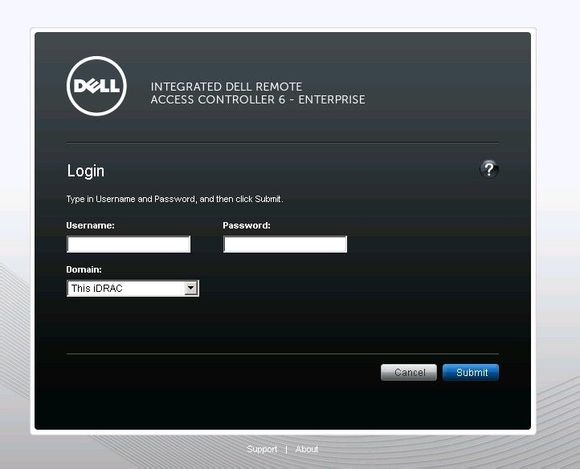
登陆
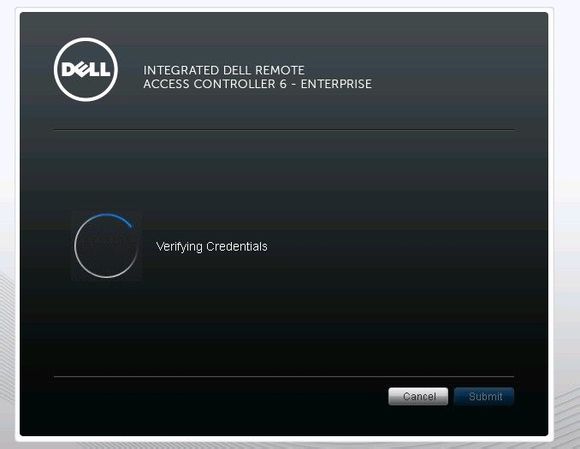
登录到idrac的web界面了
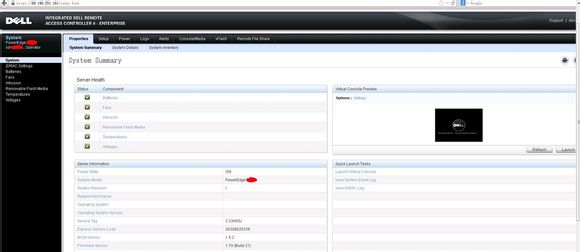
找到虚拟控制台,点击启动
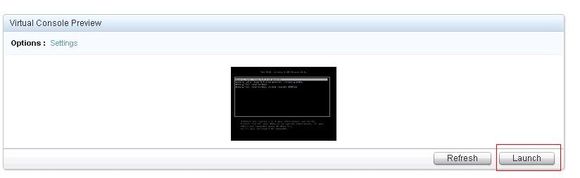
使用java启动器打开
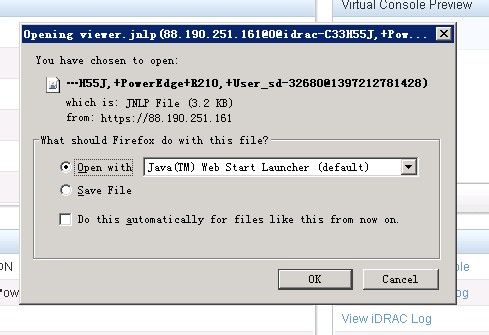
点击运行
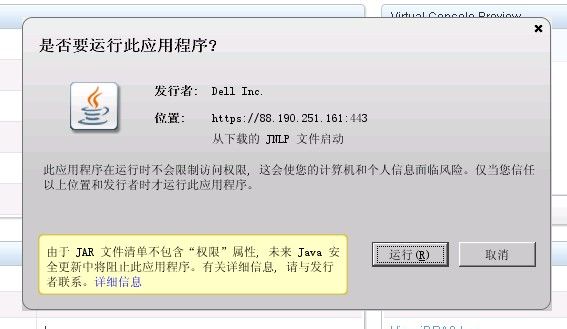
看起来不错
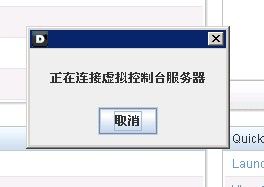
打开kvm之后点击这个

点击添加镜像
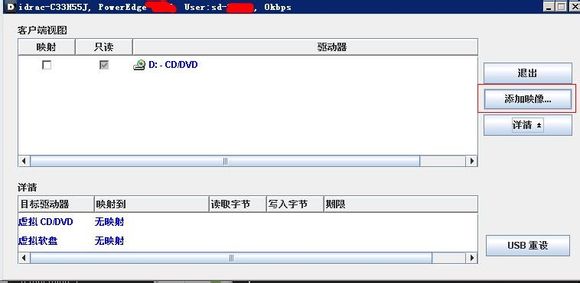
选择win的镜像
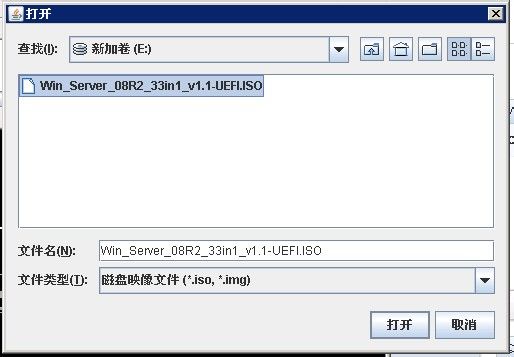
点击映射,这样镜像就挂载成功了
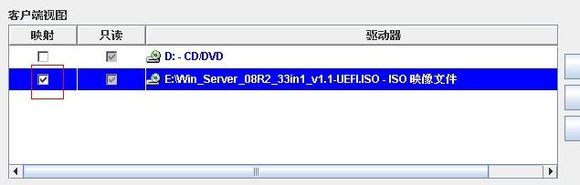
然后重启一下服务器
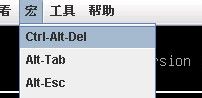
等到raid卡自检的时候,按ctrl+c,截图这个已经按完了
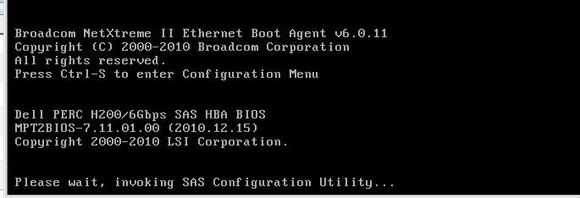
进入raid卡的设置界面然后按回车
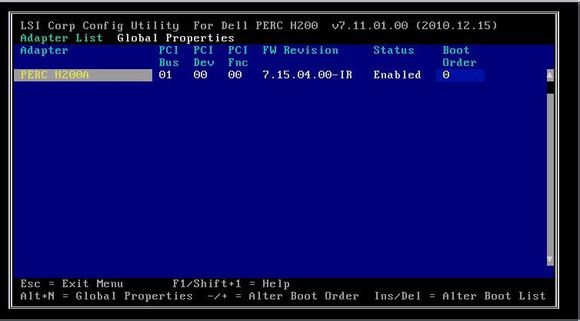
进入关于raid的选项
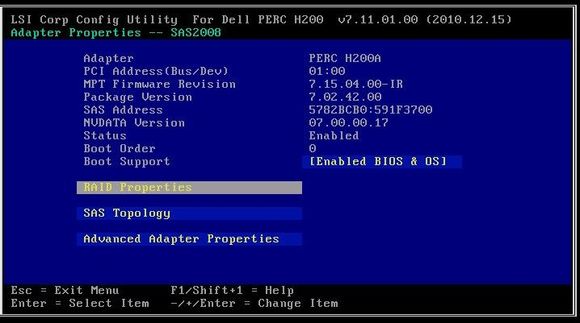
默认的是raid1,进入管理卷
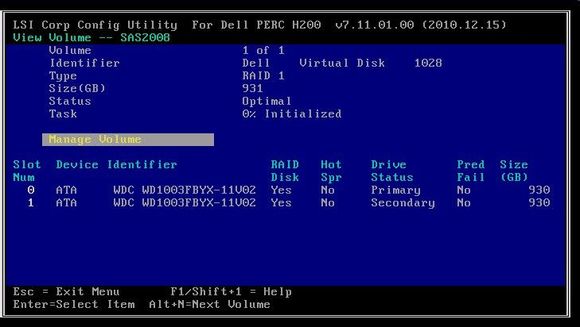
删除默认的raid卷
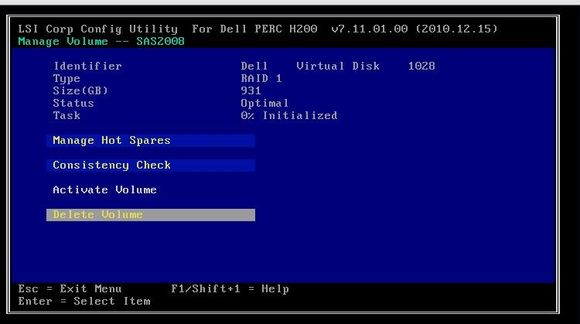
按Y确认
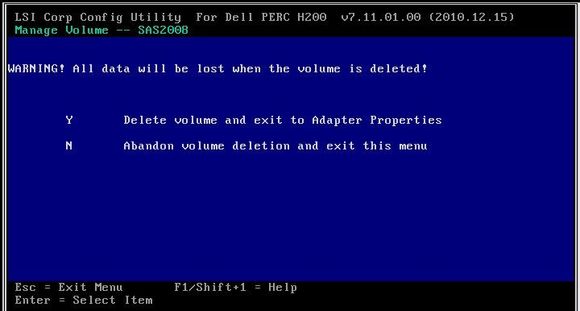
创建一个raid0卷
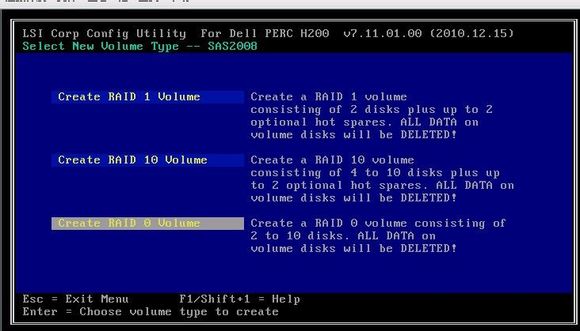
光标移到这里,按小键盘的+键

选择这两个硬盘
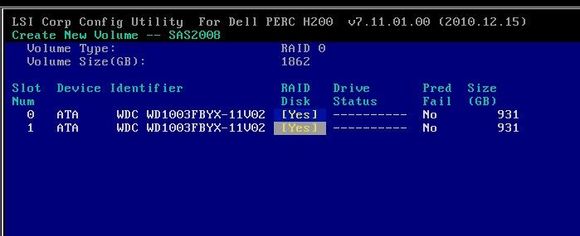
然后按c,保存改动
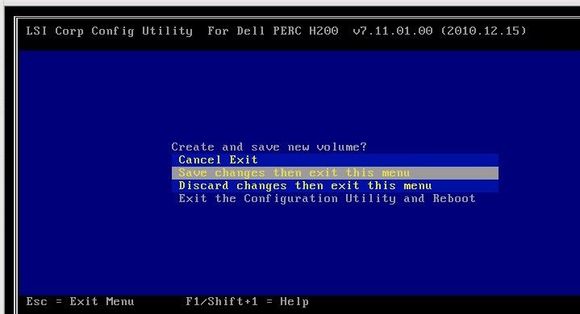
然后他就开始创建raid0卷
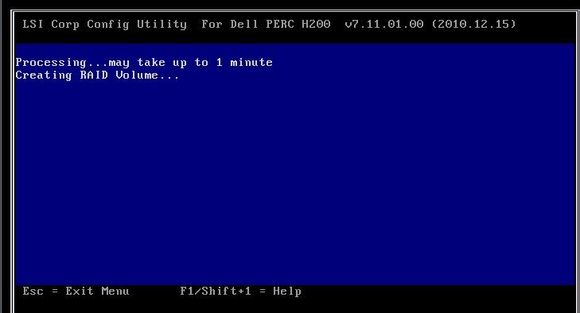
现在可以看见raid模式变成raid0
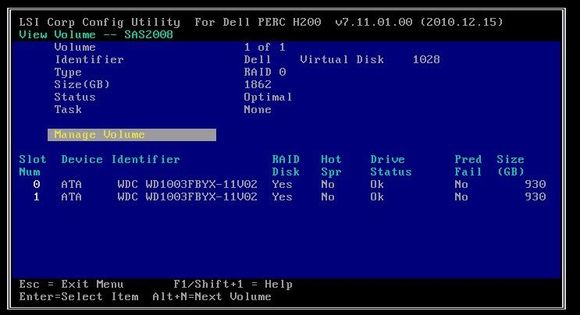
按esc保存重启
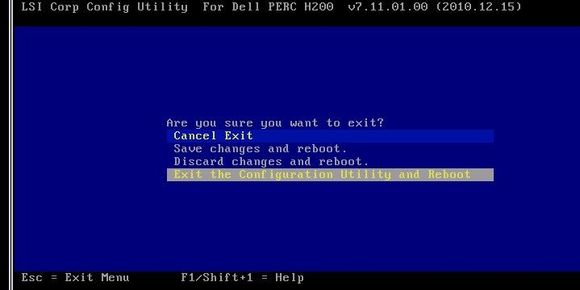
自检的时候按f11选择启动设备
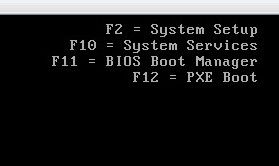
选择虚拟的光驱
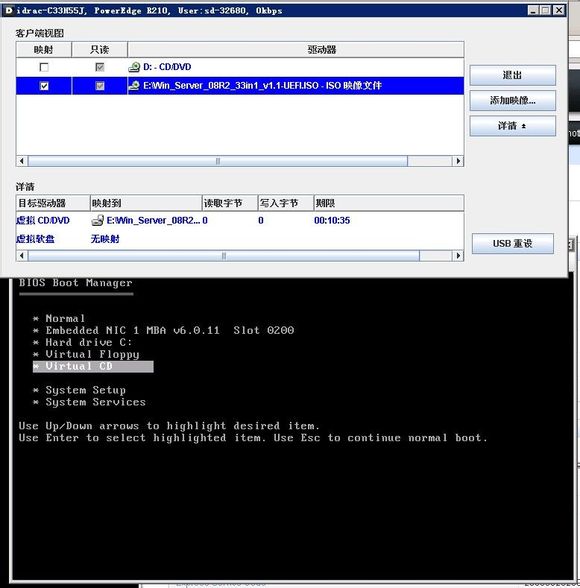
然后就可以看见熟悉的windows安装界面了,同时读取字节那里也会有变化的
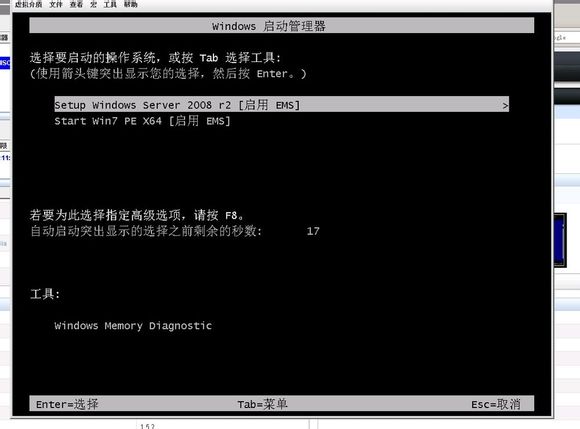
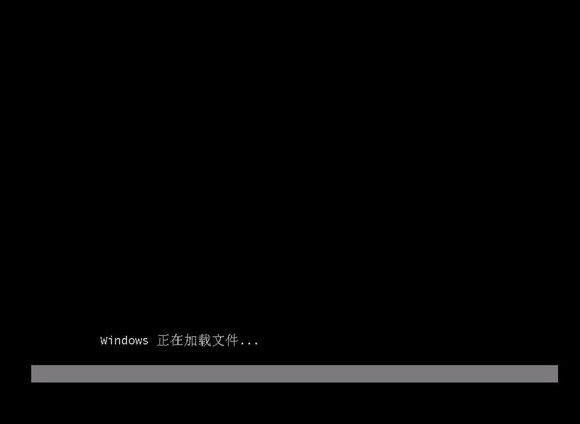
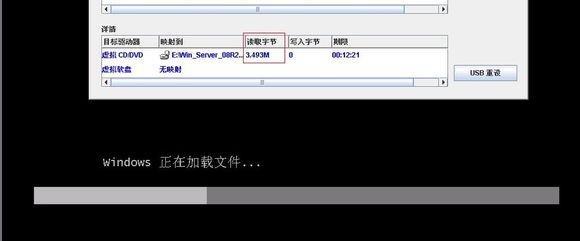
完
评论